Jak vytvořit virtuálního hostitele Nginx (neboli serverové bloky)
Aktualizováno 15. března 2020
Virtuální hostitel je termín Apache, běžně jej však používají i uživatelé Nginx. Správný termín pro Nginx je blok serveru. Obě tato slova mají stejný význam, což je v podstatě vlastnost schopnosti hostovat více webových stránek na jednom serveru. To je mimořádně užitečné, protože vlastníte více webů a nechcete procházet zdlouhavým (a nákladným) procesem nastavování nového webového serveru pro každý web.
V této příručce projdeme třemi kroky nastavení virtuálního hostitele Nginx na počítači Ubuntu 16.04.
Prvním krokem v tomto procesu je skutečně vytvořit a naplnit adresář pro váš nový web. V Nginx jsou všechny soubory virtuálního hostitelského webu uloženy v adresáři /var/www/. Proto můžete v tomto adresáři vytvořit složku s názvem testsite.com a přidat ukázkový soubor s názvem index.php. Chcete-li vytvořit adresář testsite.com, použijte následující příkaz:
mkdir /var/www/testsite.comDále můžete vytvořit soubor index.html a přidat do něj nějaký text pomocí následujícího příkazu:
echo "Ahoj světe" > /var/www/testsite.com/index.php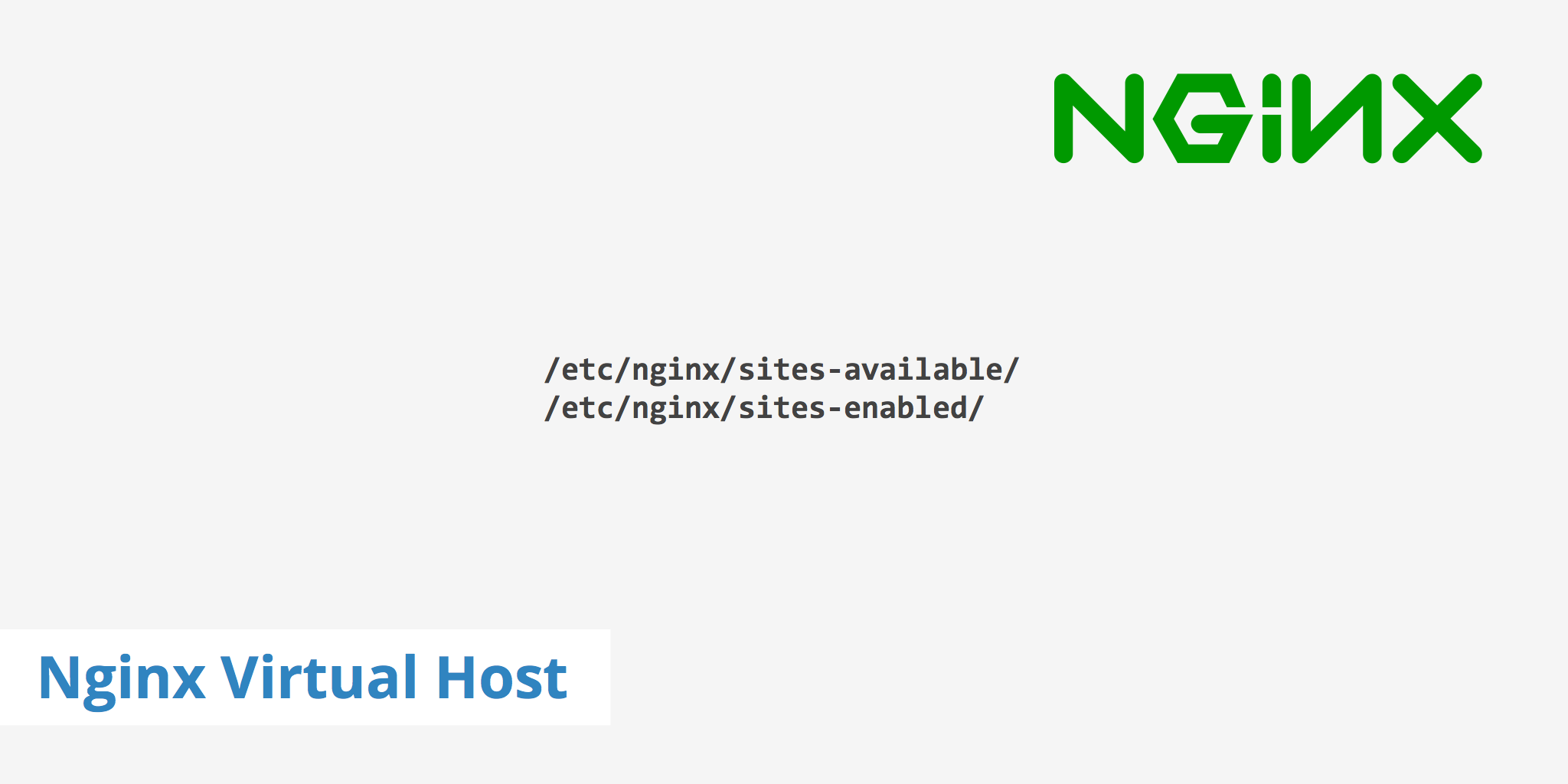
Nakonec se ujistěte, že jste nastavili správná oprávnění k souboru, aby k němu měl Nginx přístup. Chcete-li to provést, použijte následující úryvek:
chmod -R 755 /var/www/testsite.comNyní, když jste vytvořili složku webu a přidali ukázkový soubor pod /testsite.com, budete muset nakonfigurovat bloky virtuálního hostitele Nginx nebo serveru pro testsite.com. Konfigurační soubory virtuálního hostitele jsou obvykle umístěny v adresáři /etc/nginx/sites-available. Můžete si také všimnout, že váš server má složku /etc/nginx/sites-enabled, do které jsou umístěny zástupci souborů (symbolické odkazy). Složku s povolenými weby můžete použít ke snadnému povolení nebo zakázání virtuálního hostitele vytvořením nebo odebráním symbolických odkazů.
Nyní, když jste našli složku s dostupnými weby, budete chtít do této složky vložit cd a vytvořit konfigurační soubor virtuálního hostitele pro testsite.com. Konfigurační soubor lze vytvořit buď od začátku, nebo můžete zkopírovat výchozí konfigurační soubor a provést požadované změny. V tomto případě se chystali zkopírovat výchozí soubor, který je aktuálně v adresáři sites-available. Chcete-li to provést, použijte následující úryvek:
cp /etc/nginx/sites-available/default /etc/nginx/sites-available/testsite.com.confPotom budete muset upravit obsah na testsite.com.conf, aby odpovídal cestám a adresářům vašeho nově vytvořený web. Příklad bloku barebones serveru Nginx, který je nakonfigurován k přepisování požadavků na HTTPS a poskytování certifikátu Let's Encrypt SSL, bude vypadat podobně jako následující:
server {poslouchat 80;název_serveru testsite.com;rewrite ^ https://testsite.com$request_uri? permanent;}server {poslechnout 443 ssl http2;ssl_certificate /etc/letsencrypt/live/testsite.com/fullchain.pem;ssl_certificate_key /etc/letsencrypt/live/testsite.com/privkey.pem;ssl_stapling on;server_name testsite; root /var/www/testsite.com;location / {try_files $uri /index.php?$args;}umístění ~ \.php$ {try_files $uri =404;fastcgi_split_path_info ^(.+\.php)(/. +)$;fastcgi_pass unix:/run/php/php7.0-fpm.sock;fastcgi_index index.php;include fastcgi_params;}}Jakmile dokončíte úpravy souboru virtuálního hostitele, nezapomeňte soubor uložit . Dále budete muset vytvořit symbolický odkaz v povolených webech na nově vytvořené soubory virtuálního hostitele nginx ve složce dostupné weby:
ln -s /etc/nginx/sites-available/testsite.com.conf /etc/nginx/sites-enabled/testsite.com.confNakonec restartujte Nginx pomocí následujícího příkazu:
service nginx restartVáš soubor virtuálního hostitele by nyní měl být správně nakonfigurován pro vaše nové nastavení. Samozřejmě existuje mnoho úprav, které lze provést, jako je přidání podpory využití mezipaměti prohlížeče nebo podpory CORS, ačkoli výše uvedený příklad by vám měl stačit, abyste mohli začít. Jakmile správně nadefinujete nastavení DNS na úrovni webového hostitele (nebo kteréhokoli poskytovatele služeb DNS, kterého používáte), měli byste mít nyní možnost přistupovat na svůj web přímo zadáním domény do webového prohlížeče.
Pokud jste ještě nenakonfigurovali nastavení DNS nebo jednoduše nechcete, aby byl web ještě spuštěn, můžete upravit soubor hostitelů svého počítače. Chcete-li to provést, použijte následující příkaz v CLI vašeho počítače
vi /etc/hostsPoté přidejte IP adresu vašeho skutečného serveru následovanou názvem domény, kterou konfigurujete, například:
# Virtual Hosts Local Test1.2.3.4 testsite.comNyní byste měli být schopni uložit soubor a přistupovat k němu z webového prohlížeče.
Virtuální hostitelé Nginx nebo bloky serverů jsou skvělým způsobem, jak přidat další webové stránky na stejný původní server. Počet možností konfigurace pro daný web je téměř nekonečný, když začnete upravovat konfigurační soubor virtuálního hostitele tak, aby vyhovoval vašim specifickým potřebám vašeho webu.